Bootstrap每天必學之模態框(Modal)插件
編輯:關於JavaScript
本節課我們主要學習一下 Bootstrap 中的模態框插件, 這是一款交互式網站非常常見的彈窗功能插件。
一.基本使用
使用模態框的彈窗組件需要三層 div 容器元素,分別為 modal(模態聲明層)、
dialog(窗口聲明層)、content(內容層)。在內容層裡面,還有三層,分別為 header(頭部)、body(主體)、footer(注腳)。
//基本實例
<!-- 模態聲明,show 表示顯示 --> <div class="modal show" tabindex="-1"> <!-- 窗口聲明 --> <div class="modal-dialog"> <!-- 內容聲明 --> <div class="modal-content"> <!-- 頭部 --> <div class="modal-header"> <button type="button" class="close" data-dismiss="modal"> <span>×</span> </button> <h4 class="modal-title">會員登錄</h4> </div> <!-- 主體 --> <div class="modal-body"> <p> 暫時無法登錄會員 </p> </div> <!-- 注腳 --> <div class="modal-footer"> <button type="button" class="btn btn-default"> 注冊 </button> <button type="button" class="btn btn-primary"> 登錄 </button> </div> </div> </div> </div>
如果想讓模態框自動隱藏,然後通過點擊按鈕彈窗,那麼需要做如下操作。
//模態框去掉 show,增加一個 id <div class="modal" id="myModal"> //點擊觸發模態框顯示 <button class="btn btn-primary btn-lg" data-toggle="modal" data-target="#myModal"> 點擊彈窗 </button> //彈窗的大小有三種,默認情況下是正常,還有 lg(大)和 sm(小) <div class="modal-dialog modal-lg"> <div class="modal-dialog sm-lg"> //可設置淡入淡出效果 <div class="modal fade" id="myModal"> //在主體部分使用柵格系統中的流體 <!-- 主體 --> <div class="modal-body"> <div class="container-fluid"> <div class="row"> <div class="col-md-4"> 1 </div> <div class="col-md-4"> 1 </div> <div class="col-md-4"> 1 </div> </div> </div> </div>
二.用法說明
基本使用介紹結束之後,我們就來看下插件的各種重要用法。所有的插件,都是基於JavaScript/jQuery 的。那麼,就有四個要素:用法、參數、方法和事件。
1.用法
第一種:可以通過 data 屬性
//data-toggle data-toggle="modal" data-target="#myModal"
data-toggle 表示觸發類型
data-target 表示觸發的節點
如果不是使用<button>, 而是<a>, 其中 data-target 也可以使用 href="#myModal"
取代。當然,我們建議使用 data-target。除了 data-toggle 和 data-target 兩個聲明屬性外,還有一些可以用選項。
2.參數
可以通過在 HTML 元素上設置 data-*的屬性聲明來控制效果。
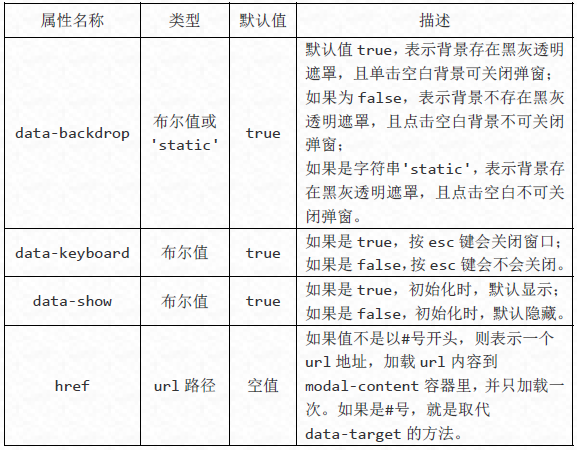
//空白背景且點擊不關閉 data-backdrop="false" //按下 esc 不關閉 data-keyboard="false" //初始化隱藏,如果是按鈕點擊觸發,第一次點擊則無法顯示,第二次顯示。 data-show="false" //加載一次 index.html 到容器內 href="index.html"
當然,也可以在 JavaScript 直接設置。
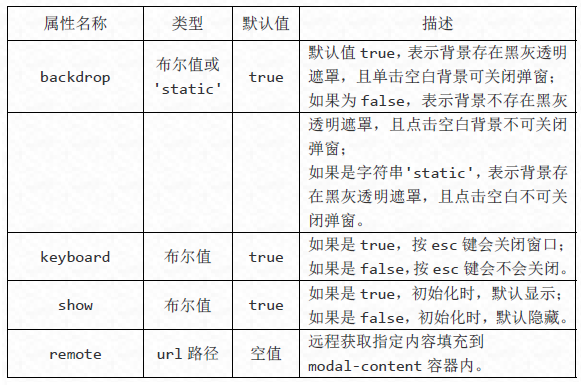
//通過 jQuery 方式聲明
$('#myModal').modal({
show : true,
backdrop : false,
keyboard : false,
remote : 'index.html',
});
3.方法
如果說,默認不顯示彈窗,那麼怎麼才能通過點擊前後彈窗呢?
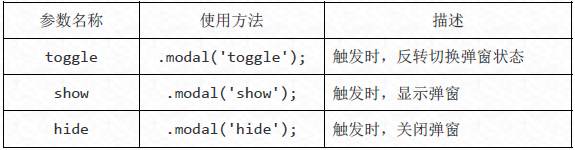
//點擊顯示彈窗
$('#btn').on('click', function() {
$('#myModal').modal('show');
});
4.事件
模態框支持 4 種時間,分別對應彈出前、彈出後、關閉前和關閉後。

$('#myModal').on('show.bs.modal', function() {
alert('在 show 方法調用時立即觸發!');
});
$('#myModal').on('shown.bs.modal', function() {
alert('在模態框顯示完畢後觸發!');
});
$('#myModal').on('hide.bs.modal', function() {
alert('在 hide 方法調用時立即觸發!');
});
$('#myModal').on('hiden.bs.modal', function() {
alert('在模態框顯示完畢後觸發!');
});
$('#myModal').on('loaded.bs.modal', function() {
alert('遠程數據加載完畢後觸發!');
});
如果大家還想深入學習,可以點擊這裡進行學習,再為大家附3個精彩的專題:
Bootstrap學習教程
Bootstrap實戰教程
Bootstrap插件使用教程
以上就是本文的全部內容,希望對大家的學習有所幫助。
小編推薦
熱門推薦
JavaScript+CSS控制打印格式示例介紹
我的Node.js學習之路(三)--node.js作用、回調、同步和異步代碼 以及事件循環
JavaScript面向對象知識串結(讀JavaScript高級程序設計(第三版))
Javascript創建Silverlight Plugin以及自定義nonSilverlight和lowSilverlight樣式
JS加載器如何動態加載外部js文件
JS中call/apply、arguments、undefined/null方法詳解
深入理解JavaScript系列(9) 根本沒有“JSON對象”這回事!
node.js中的console.time方法教程使用說明詳解
JS表格組件神器bootstrap table詳解(基礎版)